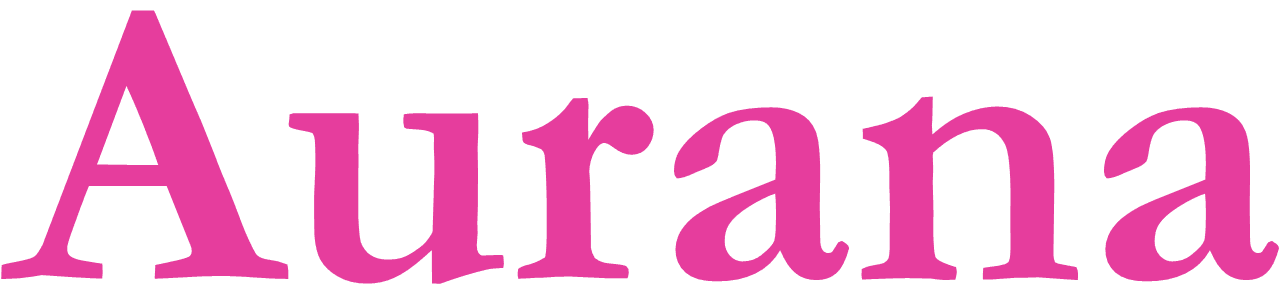Cómo evitar que las fotos de WhatsApp se guarden en la galería de tu teléfono

WhatsApp es una de las aplicaciones de mensajería instantánea más populares en todo el mundo. Nos permite comunicarnos de forma rápida y sencilla con nuestros amigos y familiares, compartir fotos y videos, y mantenernos conectados en todo momento. Sin embargo, una de las molestias más comunes que experimentamos al usar WhatsApp es que todas las fotos y videos que recibimos a través de la aplicación se guardan automáticamente en la galería de nuestro teléfono. Esto puede hacer que nuestra galería se llene rápidamente y dificulte la búsqueda de otras imágenes importantes.
Afortunadamente, hay algunas formas de evitar que las fotos de WhatsApp se guarden en la galería de nuestro teléfono. Hoy te mostraremos diferentes métodos que puedes utilizar tanto en dispositivos Android como en dispositivos iOS.
Método 1: desactivar la visibilidad de los medios en WhatsApp
Una de las formas más sencillas de evitar que las fotos y videos de WhatsApp se guarden en la galería de tu teléfono es desactivar la visibilidad de los medios en la configuración de la aplicación. A continuación, te explicamos cómo hacerlo en dispositivos Android y iOS.
En dispositivos Android:
- Abre la aplicación de WhatsApp en tu dispositivo.
- Toca el icono de menú de tres puntos en la esquina superior derecha de la pantalla.
- Selecciona la opción «Configuración» en el menú desplegable.
- En la pantalla de configuración, toca la opción «Chats».
- Desmarca la casilla que dice «Visibilidad de los medios».
Con estos pasos, habrás desactivado la visibilidad de los medios en WhatsApp y las fotos y videos que recibas a través de la aplicación ya no se guardarán automáticamente en la galería de tu teléfono. Sin embargo, ten en cuenta que esto también significa que no podrás ver estas imágenes y videos desde la galería de tu teléfono.
En dispositivos iOS:
- Abre la aplicación de WhatsApp en tu dispositivo.
- Toca el icono de configuración en la esquina inferior derecha de la pantalla.
- Selecciona la opción «Chats» en el menú de configuración.
- En la sección «Guardar en la galería de fotos», desactiva el interruptor.
Una vez que hayas desactivado la opción de guardar en la galería de fotos, las imágenes y videos que recibas a través de WhatsApp no se guardarán automáticamente en la galería de tu teléfono. Esto te permitirá tener un control más preciso sobre qué medios se almacenan en tu dispositivo.

Método 2: configurar la descarga automática de medios en WhatsApp
Si prefieres tener un mayor control sobre qué fotos y videos se descargan automáticamente en tu dispositivo, puedes configurar la descarga automática de medios en WhatsApp. Esto te permitirá elegir si deseas que los medios se descarguen automáticamente cuando estés conectado a una red Wi-Fi o una red móvil, o si prefieres descargarlos manualmente.
En dispositivos Android:
- Abre la aplicación de WhatsApp en tu dispositivo.
- Toca el icono de menú de tres puntos en la esquina superior derecha de la pantalla.
- Selecciona la opción «Configuración» en el menú desplegable.
- En la pantalla de configuración, toca la opción «Datos y almacenamiento».
- En la sección «Descarga automática de medios», verás tres opciones: «Cuando estás utilizando datos móviles», «Cuando estás conectado a Wi-Fi» y «Cuando estás en roaming».
- Toca cada opción y selecciona si deseas que los medios se descarguen automáticamente o si prefieres descargarlos manualmente.
Con esta configuración, podrás controlar qué fotos y videos se descargan automáticamente en tu dispositivo y evitar que se llenen rápidamente tu galería. Por ejemplo, puedes configurar WhatsApp para que solo descargue automáticamente los medios cuando estés conectado a una red Wi-Fi, lo que te permitirá ahorrar datos móviles y tener un mayor control sobre tu almacenamiento.
En dispositivos iOS:
- Abre la aplicación de WhatsApp en tu dispositivo.
- Toca el icono de configuración en la esquina inferior derecha de la pantalla.
- Selecciona la opción «Datos y almacenamiento» en el menú de configuración.
- En la sección «Descarga automática de medios», verás tres opciones: «Cuando estás utilizando datos móviles», «Cuando estás conectado a Wi-Fi» y «Cuando estás en roaming».
- Toca cada opción y selecciona si deseas que los medios se descarguen automáticamente o si prefieres descargarlos manualmente.
Al configurar la descarga automática de medios en WhatsApp, podrás decidir cuándo y cómo se descargan las fotos y videos en tu dispositivo, evitando que se guarden automáticamente en la galería.
Método 3: utilizar aplicaciones de terceros
Si ninguno de los métodos anteriores te resulta satisfactorio, también puedes optar por utilizar aplicaciones de terceros que te permiten ocultar o proteger las fotos y videos de WhatsApp en tu galería. Estas aplicaciones suelen ofrecer opciones de privacidad adicionales, como la capacidad de establecer contraseñas o patrones de bloqueo para acceder a los medios de WhatsApp.
Algunas de las aplicaciones populares que puedes utilizar incluyen «Gallery Lock» o «Vault», disponibles tanto para dispositivos Android como para dispositivos iOS. Estas aplicaciones te permiten seleccionar las fotos y videos de WhatsApp que deseas ocultar, y evitan que estos se muestren en la galería de tu teléfono.
- 7 hábitos esenciales para cuidar tus piernas y prevenir las varices - 21/11/2024
- Cómo saber si aún amas a tu pareja - 21/11/2024
- Los 10 alimentos que debes evitar si sufres de estreñimiento - 21/11/2024